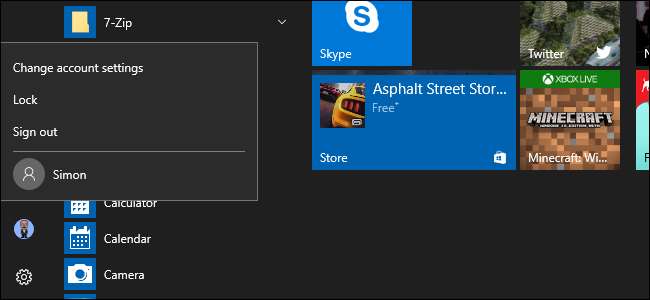
เมื่อคุณอัปเกรด Windows 10 บัญชีเก่าของคุณจะมาพร้อมกับคุณเมื่อคุณทำการติดตั้งใหม่ทั้งหมดคุณจะสร้างบัญชีใหม่ในระหว่างกระบวนการ แต่ถ้าคุณต้องการเพิ่มบัญชีภายในเพิ่มเติมล่ะ? อ่านต่อในขณะที่เราแสดงให้คุณเห็น
ทำไมฉันถึงอยากทำสิ่งนี้?
ผู้ใช้ Windows หลายล้านคนไม่เคยสร้างบัญชีรองบนเครื่องของตนและใช้บัญชีผู้ดูแลระบบหลักสำหรับทุกสิ่ง นี่เป็นวิธีปฏิบัติที่ไม่ปลอดภัยและคนส่วนใหญ่ควรหลีกเลี่ยงความเคยชิน
การสร้างบัญชีรองสำหรับตัวคุณเอง (ดังนั้นคุณจึงไม่ได้ลงชื่อเข้าใช้ด้วยสิทธิ์ระดับผู้ดูแลระบบเสมอไป) เป็นแนวคิดที่ดีและช่วยเพิ่มความปลอดภัยให้กับเครื่องของคุณอย่างมาก การสร้างบัญชีในเครื่องแยกต่างหากสำหรับบุตรหลานของคุณหรือผู้ใช้คนอื่น ๆ หมายความว่าพวกเขาสามารถตั้งค่าสิ่งต่างๆได้ตามที่ต้องการมีโฟลเดอร์ผู้ใช้แยกต่างหาก - เอกสารรูปภาพและอื่น ๆ และตรวจสอบให้แน่ใจว่าการดาวน์โหลด Minecraft ที่น่าสงสัยเหล่านั้นที่พวกเขาพบในเว็บไซต์ที่ไม่เหมาะสม ติดไวรัสในบัญชีของคุณ
ที่เกี่ยวข้อง: เหตุใดผู้ใช้ทุกคนบนคอมพิวเตอร์ของคุณจึงควรมีบัญชีผู้ใช้ของตนเอง
แม้ว่าคุณอาจมีแนวโน้มที่จะใช้บัญชี Microsoft สำหรับไฟล์ คุณสมบัติออนไลน์ที่มีให้ ซึ่งเป็นบัญชีท้องถิ่นมาตรฐานแบบที่คุณมีใน Windows 7 และเวอร์ชันก่อนหน้านี้เหมาะสำหรับผู้ที่ไม่ต้องการเชื่อมโยงการเข้าสู่ระบบกับ Microsoft และเหมาะอย่างยิ่งสำหรับเด็ก ๆ ที่ไม่ต้องการความพิเศษทั้งหมด (และอาจ ไม่มีแม้แต่ที่อยู่อีเมลที่จะเชื่อมโยงกับบัญชีตั้งแต่แรก)
มาดูขั้นตอนการสร้างบัญชีผู้ใช้ภายในเครื่องใหม่ใน Windows 10
สร้างบัญชีผู้ใช้ภายในเครื่องใหม่ใน Windows 10
ที่เกี่ยวข้อง: คุณสมบัติทั้งหมดที่ต้องมีบัญชี Microsoft ใน Windows 10
ขั้นแรกคุณจะต้องเข้าถึงการตั้งค่าบัญชีผู้ใช้ของคุณ โปรดทราบว่าใน Windows 10 นี่เป็นสัตว์ร้ายที่แยกจากรายการแผงควบคุม“ บัญชีผู้ใช้”
กด Windows + I เพื่อเปิดแอปการตั้งค่าจากนั้นคลิก“ บัญชี”
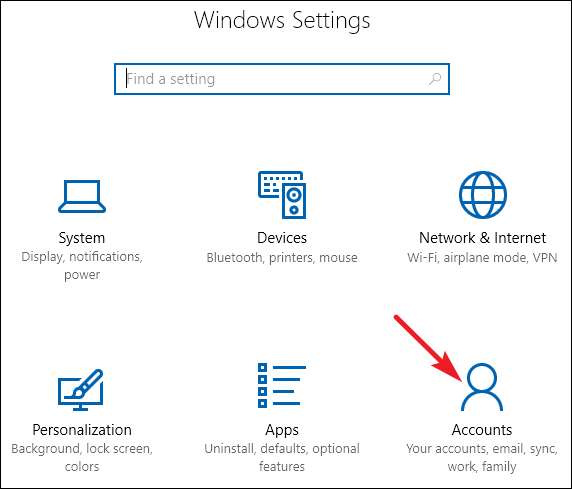
ที่เกี่ยวข้อง: วิธีเพิ่มและตรวจสอบบัญชีของเด็กใน Windows 10
ในหน้าบัญชีให้เปลี่ยนไปที่แท็บ“ ครอบครัวและบุคคลอื่น” จากนั้นคลิกปุ่ม“ เพิ่มคนอื่นในพีซีเครื่องนี้” คุณอาจถูกล่อลวงด้วยปุ่ม“ เพิ่มสมาชิกในครอบครัว” แต่คุณลักษณะนั้นต้องการการตั้งค่าบัญชี Microsoft ออนไลน์และกำหนดสมาชิกให้กับครอบครัวของคุณ เป็นคุณสมบัติที่มีประโยชน์ที่ช่วยให้คุณ ตรวจสอบบัญชีของเด็ก แต่ไม่ใช่สิ่งที่เราเป็นหลังจากที่นี่
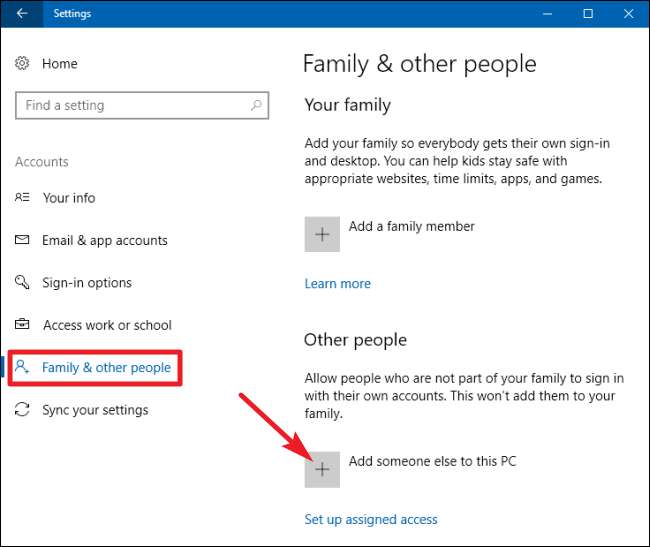
ในหน้าต่างบัญชี Microsoft ที่ปรากฏขึ้นคุณจะถูกนำไปสู่การสร้างบัญชี Microsoft ออนไลน์ ไม่ต้องสนใจข้อความแจ้งให้ระบุอีเมลหรือหมายเลขโทรศัพท์ แต่ให้คลิกลิงก์“ ฉันไม่มีข้อมูลการลงชื่อเข้าใช้ของบุคคลนี้” ที่ด้านล่าง
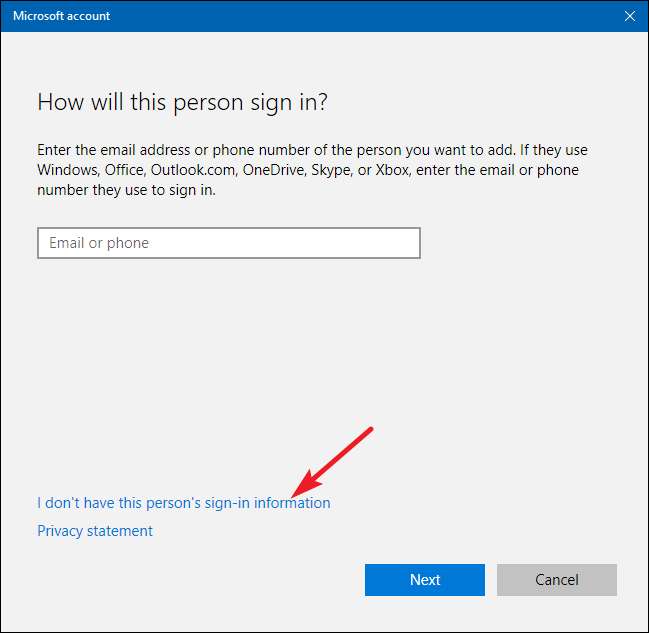
ในหน้าถัดไป Windows จะแนะนำให้คุณสร้างบัญชีออนไลน์ อีกครั้งให้ละเว้นทั้งหมดนี้แล้วคลิกลิงก์ "เพิ่มผู้ใช้ที่ไม่มีบัญชี Microsoft" ที่ด้านล่าง
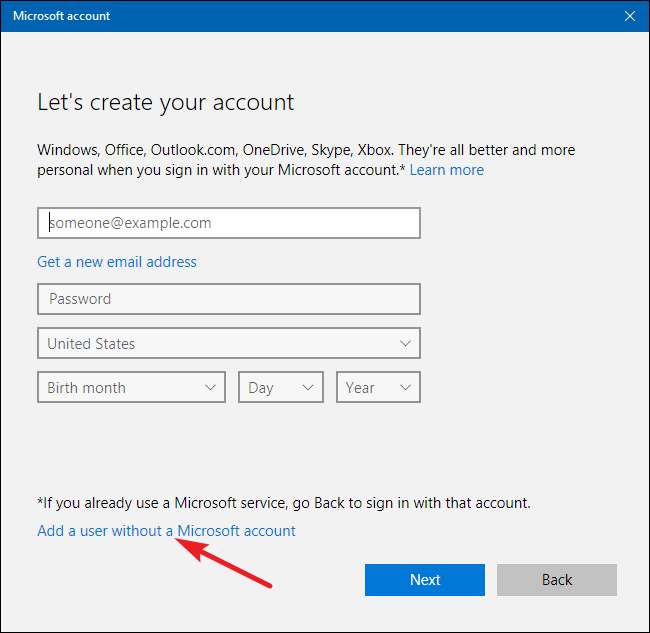
หากคุณได้สร้างบัญชีใหม่ใน Windows 7 และเวอร์ชันก่อนหน้าคุณจะคุ้นเคยกับหน้าจอถัดไป พิมพ์คำใบ้ชื่อผู้ใช้รหัสผ่านและรหัสผ่านจากนั้นคลิก“ ถัดไป”
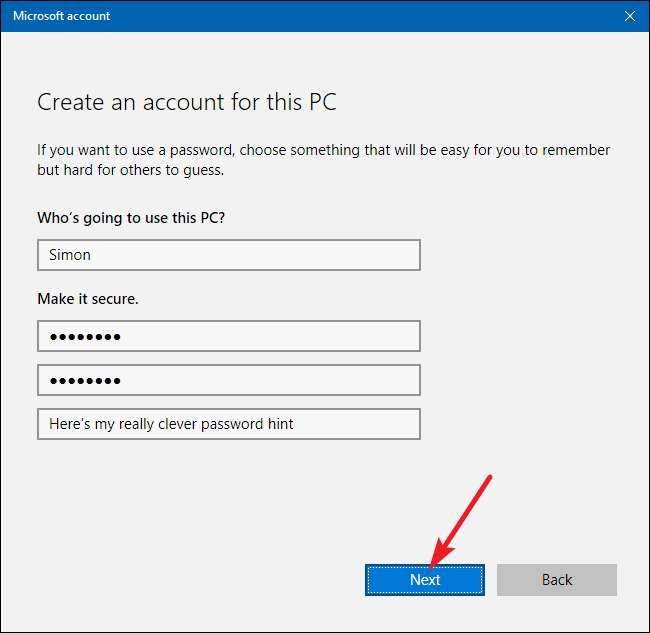
หลังจากคลิก“ ถัดไป” คุณจะกลับไปที่หน้าจอบัญชีที่คุณเห็นก่อนหน้านี้ แต่บัญชีผู้ใช้ใหม่ของคุณควรอยู่ในรายการแล้ว ในครั้งแรกที่มีผู้ลงชื่อเข้าใช้บัญชี Windows จะสร้างโฟลเดอร์ผู้ใช้และตั้งค่าสิ่งต่างๆให้เสร็จสิ้น
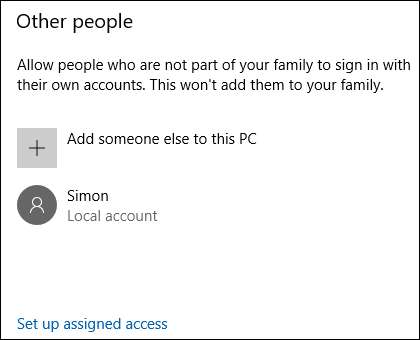
ที่เกี่ยวข้อง: วิธีการตั้งค่าและกำหนดค่าบัญชีผู้ใช้ใน Windows 10
โดยค่าเริ่มต้นบัญชีผู้ใช้ภายในของคุณจะถูกตั้งค่าเป็นบัญชีแบบ จำกัด ซึ่งหมายความว่าไม่สามารถติดตั้งแอปพลิเคชันหรือทำการเปลี่ยนแปลงการดูแลระบบในเครื่องได้ หากคุณมีเหตุผลที่น่าสนใจในการเปลี่ยนประเภทบัญชีเป็นบัญชีผู้ดูแลระบบคุณสามารถคลิกที่รายการบัญชีเลือก“ เปลี่ยนประเภทบัญชี” จากนั้นเปลี่ยนจาก จำกัด เป็นการดูแลระบบ อีกครั้งเว้นแต่คุณจะมีความจำเป็นอย่างแท้จริงในการตั้งค่าบัญชีผู้ดูแลระบบให้ปล่อยให้อยู่ในโหมด จำกัด ที่ปลอดภัยกว่ามาก
มีคำถามเร่งด่วนเกี่ยวกับ Windows 10 หรือไม่? ส่งอีเมลถึงเราที่ [email protected] แล้วเราจะพยายามตอบอย่างเต็มที่







